Obter dados do Excel
É provável que já tenha utilizado o Microsoft Excel para criar ou ver relatórios, ou criar gráficos circulares ou outros elementos visuais. A importação dos seus dados do Excel para o Power BI é um processo simples.
Nesta unidade, irá importar livros do Excel para o Power BI.
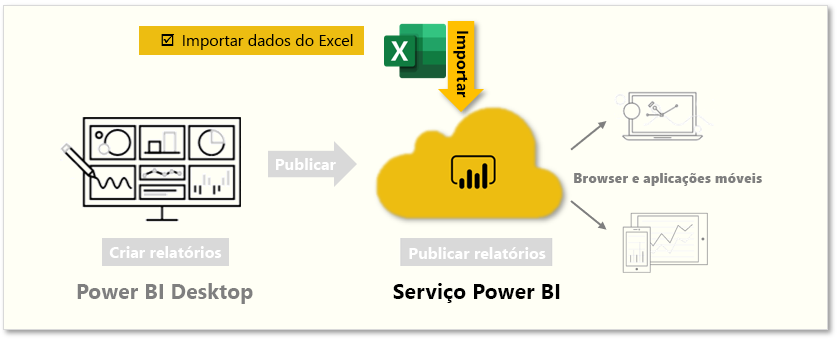
Esta unidade explica como pode importar um ficheiro de livro do Excel que contém uma tabela simples de uma unidade local para o Power BI. Em seguida, ficará a saber como começar a explorar os dados desta tabela no Power BI ao criar um relatório.
Nota
Até agora, importámos dados através do Power BI Desktop. Esta página da unidade é feita no serviço Power BI.
Certifique-se de que cada coluna tem um bom nome no Excel; irá facilitar-lhe a localização dos dados que pretende ao criar os seus relatórios no Power BI.
Importar de uma unidade local
Independentemente do local onde guarda os seus ficheiros, o Power BI simplifica a importação dos mesmos. No Power BI, pode aceder a Obter Ficheiros > de Dados > Ficheiro Local para selecionar o ficheiro do Excel que pretende.
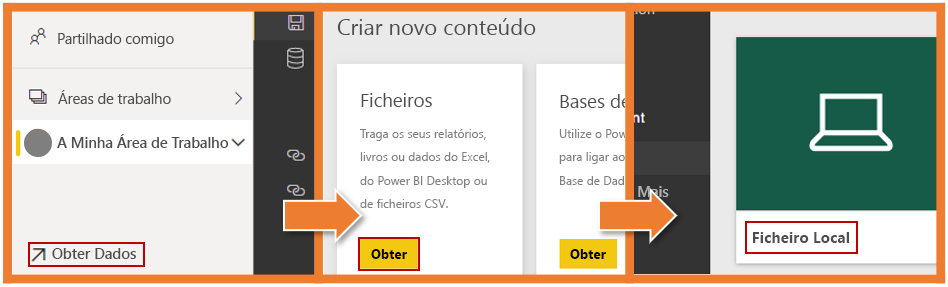
Depois de clicar em Ficheiro local, tem duas opções. Pode importar dados do Excel para o Power BI ou pode carregar o ficheiro do Excel para o Power BI.
A importação ligar-se-á aos dados no seu livro para que possa criar relatórios e dashboards do Power BI. O carregamento irá trazer o seu ficheiro do Excel para o Power BI para que possa ver e interagir com o mesmo como faria no Excel Online
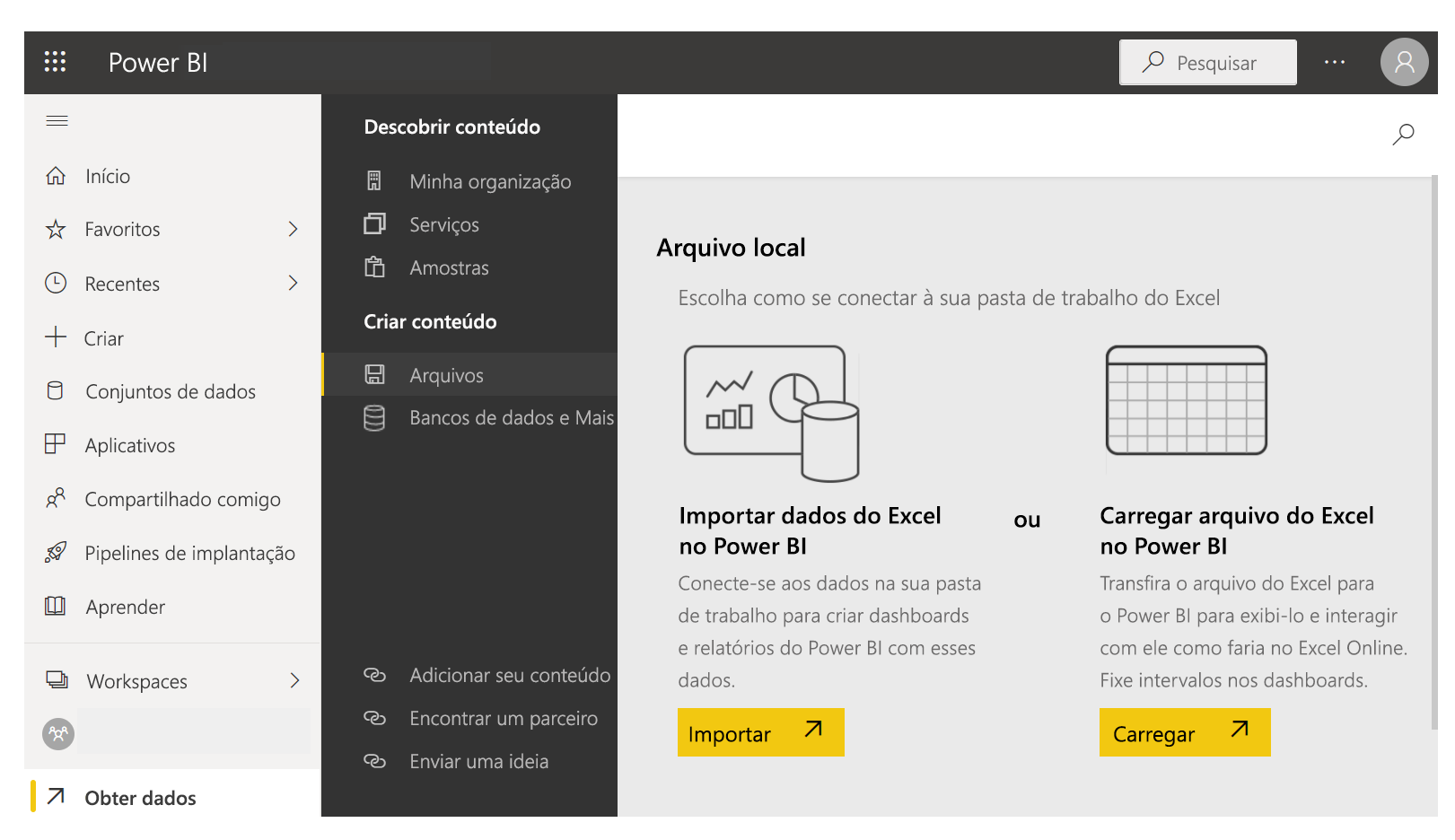
Após o ficheiro ser importado para o Power BI, poderá começar a criar relatórios.
Os seus ficheiros não têm de estar numa unidade local. Guardar os seus ficheiros no OneDrive ou num Site de Equipa do SharePoint é uma opção ainda melhor.
Criar relatórios
Após a importação dos dados do seu livro, será criado um conjunto de dados no Power BI e apresentado em Conjuntos de Dados.
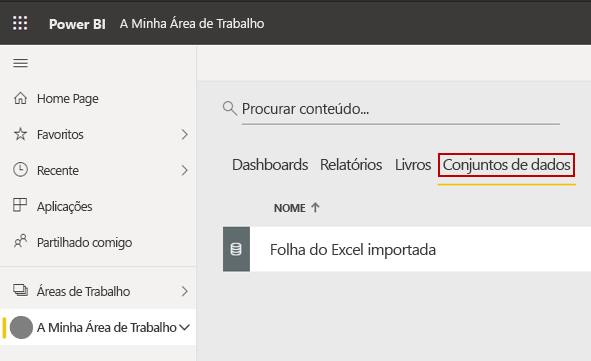
Agora, pode começar a explorar os seus dados ao criar relatórios e dashboards. Selecione o ícone (...) junto ao conjunto de dados e, em seguida, selecione Criar Relatório. Será apresentada uma nova tela de relatório em branco. No lado direito, em Campos, são apresentadas as suas tabelas e colunas. Selecione os campos para os quais pretende criar uma nova visualização na tela.
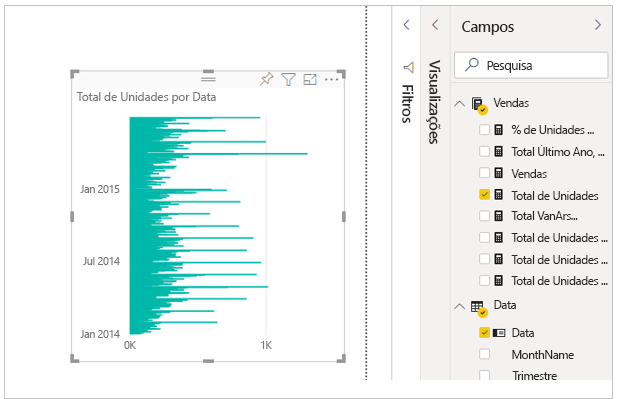
Pode alterar o tipo de visualização e aplicar filtros e outras propriedades em Visualizações.
Se utilizar qualquer uma das funcionalidades avançadas do Power BI no Excel, como o Power Query, o Power Pivot ou o Power View, também pode importar estes dados para o Power BI.
Para obter mais informações, veja Obter dados de ficheiros de livros do Excel.